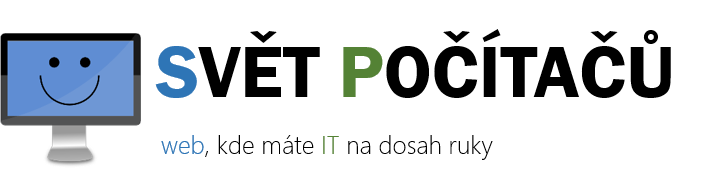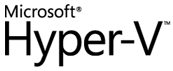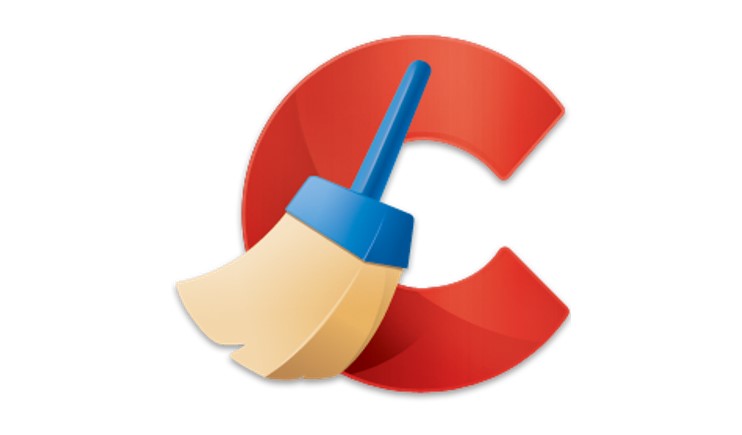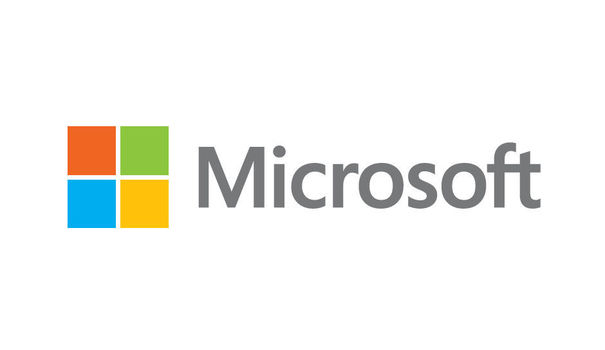V dnešním návodu vám nastíním jak nastavit, nainstalovat a spravovat virtuální systém pomocí Hyper-V. Před samotnou instalací je samozřejmě nutné si ověřit požadavky k instalaci. Já Hyper-V provozuji díky implementaci přímo ve Windows 8 Pro.
Na začátku si řekneme, co vlastně Hyper-V je:
„Hyper-V je hypervizorově stavěný serverový systém. To znamená, že má svůj vlastní hlavní operační systém (Většinou Windows Server 2008 R2 apod.) a pomocí virtualizace se skrze něj mohou spustit další operační systémy – vše v rámci jednoho fyzického počítače.
Hlavní systém má na starosti ostatní systémy. Tvoří se tzv. API hypercall, což je rozhraní programování a nastavování aplikací. Ostatní systémy nemají obecně přímý přístup k procesoru a hardwaru. Každá žádost o využití HW je převáděna skrz tzv. VMBus (Virtual Machine Bus) na hlavní operační systém.“
Nejprve je důležité samotné Hyper-V „zapnout“ ve funkcích systému
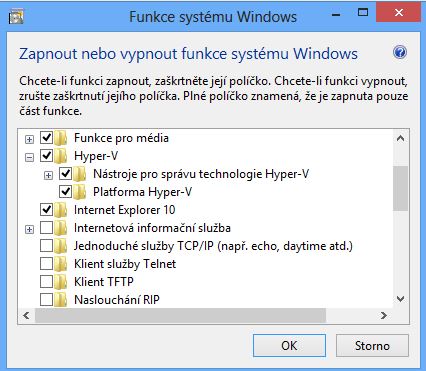
Nové změněné funkce
V nové verzi, která je obsažena i ve Windows 8 bylo přidáno mnoho funkcí jako
- Podpora více virtuálních procesorů pro podsystémy
- Cloudová záloha
- Síťová virtualizace
obzvláště oceňme síťovou virtualizaci, díky které je mnohem snažší konfigurovat přístup k síti.
Seznam všech novinek a vylepšení najdete zde
Nyní se už ale pustíme k samotné konfiguraci. Spustíme si Správce technologie Hyper-V a vybereme „Připojit k serveru – Místní počítač.“ Poté klikneme na správce virtuálního přepínače. Následně nastavíme vše potřebné včetně vaší síťové karty a potvrdíme.
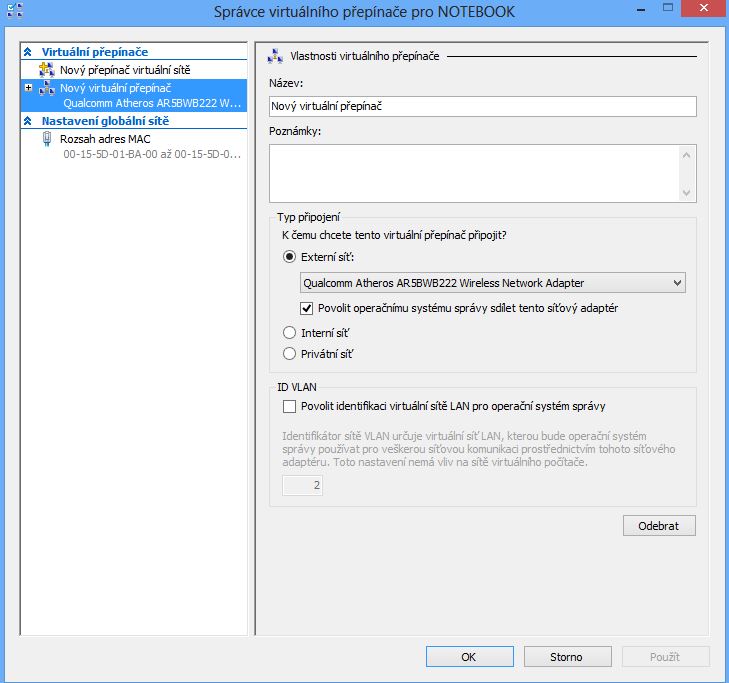
Jakmile úspěšně nastavíte síť, stačí se vrátit zpět do Správce technologie Hyper-V a kliknout na „Nová – Virtuální počítač.“
Ujme se vás průvodce, díky kterému je nastavení a spuštění virtuálního systému hračka (u sítě se jednoduše vybere volba „Nový virtuální spínač“). Instalaci je možno jako obvykle spouštět z DVD, flash disku nebo ISO.
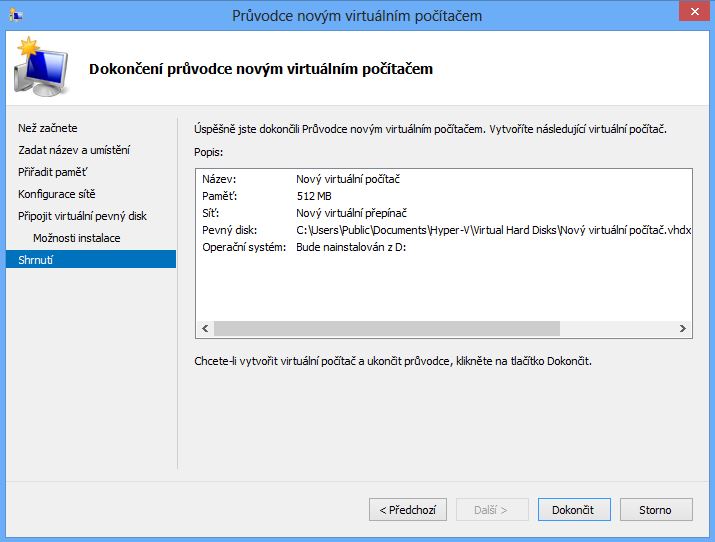
K podporovaným systémům, které lze virtualizovat patří:
- Windows 8
- Windows Server 2012
- Windows 7
- Windows Server 2008 R2
- Windows Server 2008
- Linux (pouze SUSE Linux Enterprise Server 10 s SP3 nebo verze 11 a Red Hat Enterprise Linux verze 5.2-6.1 a CentOS 5.2-6.2)
- Windows Server 2003
- Windows Server 2003 R2
- Windows 2000
- Windows Vista
- Windows XP
- Windows XP x64 edice
- Windows Small Business Server 2011
- Windows Storage Server 2008 R2
V tomto návodu jsem se snažil nastínit možnosti rychlého a snadného virtualizování OS a vyzkoušení si například jiného systému bez nutnosti zásahu do nastavení a konfigurace počítače.